復古色,復古人像油畫風格的后期調色思路
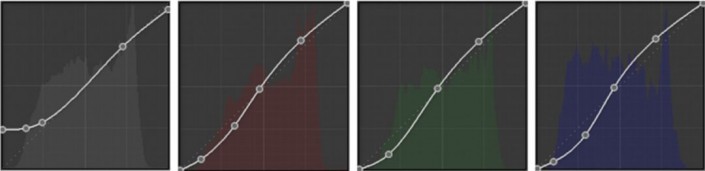
RGB:提高暗部,避免純黑;紅綠藍:拉一個小S曲線。
▼ HSL調整

HSL:主要是兩個部分,人物和環境。
★人物:紅色、橙色,這兩個顏色調整口紅和膚色的顏色。
提高橙色的明亮度會讓膚色變得透徹。
★環境:黃色和綠色,這兩個顏色調整向日葵花和柜子。
▼ 相機校準

相機校準,稍微調整ー下綠原色和紅原色,調整完進PS磨皮液化,右圖為磨皮液化后的初步片子,
下面在PS對更多的細節進行處理。
PS微調 思路:其實這個片子的整體思路是要降低對比度,在不明顯影響皮膚的情況下讓盡可能的明亮一些。
一定要活用PS的蒙版工具,對細節部分進行處理。

PS右側下方這個按鈕,有大部分本片需要的工具。

★皮膚:給大家的PSD里面皮膚已經處理過了,用畫筆降低不透明度,拾取干凈的皮膚,
去掉淺淺的法令紋和黑眼圈圖。
★頭發:新建圖層,依然是降低畫筆的不透明度,給頭發補上顏色,讓變得更有光澤。
然后調整曲線,降低畫面整體亮度,使用蒙版將頭發擦出來,會發現頭發變得更烏黑了。


接下來進行一些初步調整,用選取顏工具再次調整膚色,減少黑色,增加洋紅,皮膚變得更粉嫩。
接著提升畫面的亮度,使用色相飽和蒙版工具分別處理向日葵和嘴唇的顏色。
濾鏡插件
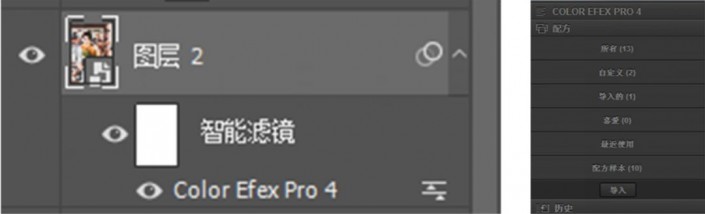
蓋印圖層(ctrl+alt+shift+E),點擊圖層右鍵選擇轉化為智能濾鏡,
然后在濾鏡工具欄里面找到Nik Collection濾鏡組的第二個濾鏡 Color Efex4。
導入我發給大家的預設。這里我就不詳細講述了,這個預設是對Efex4里面的柔光濾鏡做了調整而得出的。

使用完濾鏡之后整個畫面會柔化很多,明暗對比更加不明顯了,再次使用亮度這個工具,降低對比度,提高亮度。
接下來就進入很關鍵的一步了,給模特上妝,讓膚色更粉嫩。
上一篇:PS調色教程:讓照片更鮮艷奪目




























